Aprenda comandos Telnet para testar e solucionar problemas de conexão
Publicados: 2022-11-22Telnet é um protocolo de rede popular que permite conectar-se virtualmente a um computador remoto. É um protocolo antigo desenvolvido em 1969.
Atualmente, o SSH (Secure Shell) substituiu o Telnet. O SSH também é um protocolo de comunicação de rede que permite que os administradores de rede e sistema se conectem a computadores remotos com segurança.
Quanto ao Telnet, agora é predominantemente usado para solucionar problemas e testar problemas de conexão. Aprender comandos Telnet pode ajudá-lo a gerenciar melhor suas redes.
Neste artigo, veremos mais de perto o comando telnet, incluindo aprender como ele funciona e como solucionar problemas de conexão. Vamos começar.
O que é Telnet?
Telnet é um protocolo de rede que significa Tel etype Net work. Ele oferece uma interface/intérprete de linha de comando para se comunicar com o servidor remoto. Os administradores de sistema e rede usam a comunicação de terminal a terminal do Telnet para obter controle remoto e executar diferentes ações, como a configuração inicial do dispositivo.
Para facilitar o protocolo Telnet, você precisa do Telnet Client. O cliente permite que os usuários entrem e usem aplicativos em sistemas remotos por meio de TCP/IP. O cliente Telnet usa um aplicativo de servidor Telnet para realizar as operações. Além disso, o Telnet Client está disponível em todos os sistemas operacionais modernos, como Windows, Linux e macOS.
Nota: No artigo, quando mencionamos “Telnet”, significa “Cliente Telnet”, se mencionado de outra forma.
Telnet é seguro?
Durante sua criação em 1969, a segurança não era a principal preocupação ao executar tarefas de rede. É por isso que o Telnet não usou nenhuma criptografia. Como não é seguro, também não é recomendado para conexão com clientes remotos pela rede TCP/IP. Se fizer isso, você se expõe a hackers que podem interromper dados não criptografados. O SSH é um ótimo protocolo alternativo que oferece uma maneira segura de se conectar remotamente a um servidor.
Como funciona o Telnet?
Visualmente, o protocolo Telnet funciona conforme abaixo.
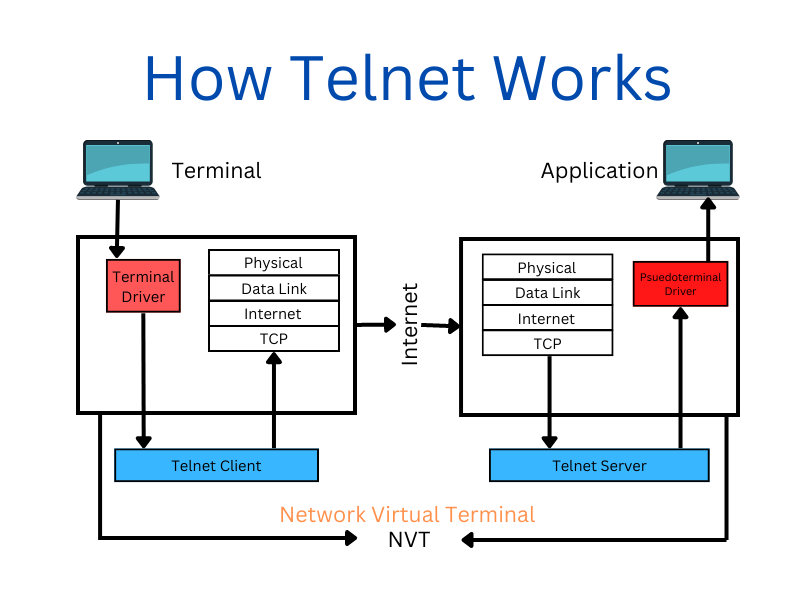
Telnet é uma comunicação orientada a texto que cria um sistema de comunicação interativa bidirecional (protocolo cliente-servidor). Ele utiliza uma conexão de oito bytes para fazer a transmissão. Além disso, você precisa de um teclado e tela conectados ao terminal para usar o Telnet.
Você digita um comando do seu terminal para se conectar a um computador remoto. Uma vez conectado, o Telnet fornece controle sobre o servidor, incluindo seus arquivos e processos.
Para se conectar a um servidor remoto, o usuário deve digitar “Telnet” no prompt de comando. A sintaxe é:
telnet hostname portUma vez conectado com sucesso, você pode usar o prompt Telnet para inserir mais comandos Telnet.
As diferentes coisas para as quais você pode usar o Telnet são:
- Verifique as portas abertas
- Edite arquivos, execute programas
- Configurar dispositivos de rede, como switches, roteadores, etc.
Para encerrar a sessão, você precisa digitar “Telnet” no prompt do Telnet.
Como ativar o cliente Telnet no Windows/Linux e macOS
O cliente Telnet está disponível em todas as principais plataformas e sistemas operacionais. No entanto, você precisa instalá-lo ou ativá-lo antes de poder usá-lo.
#1. janelas
Se estiver usando Windows 7 ou superior (8, 10, 11) ou Windows Vista, você pode ativar o cliente Telnet seguindo as etapas abaixo:
- Vá para o menu Iniciar e procure por Painel de Controle. Você também pode abrir o Painel de Controle pressionando Win + R e digitando “control”. Deve abrir o Painel de Controle.
- Agora selecione “Programas” > “Programas e Recursos”.
- Selecione “Ativar ou desativar recursos do Windows no painel esquerdo”.
- Agora marque a caixa ao lado de “Cliente Telnet” e pressione “OK”.
- Agora, pressione “Fechar” quando o Windows permitir e mostrar a mensagem “O Windows concluiu a alteração solicitada”.
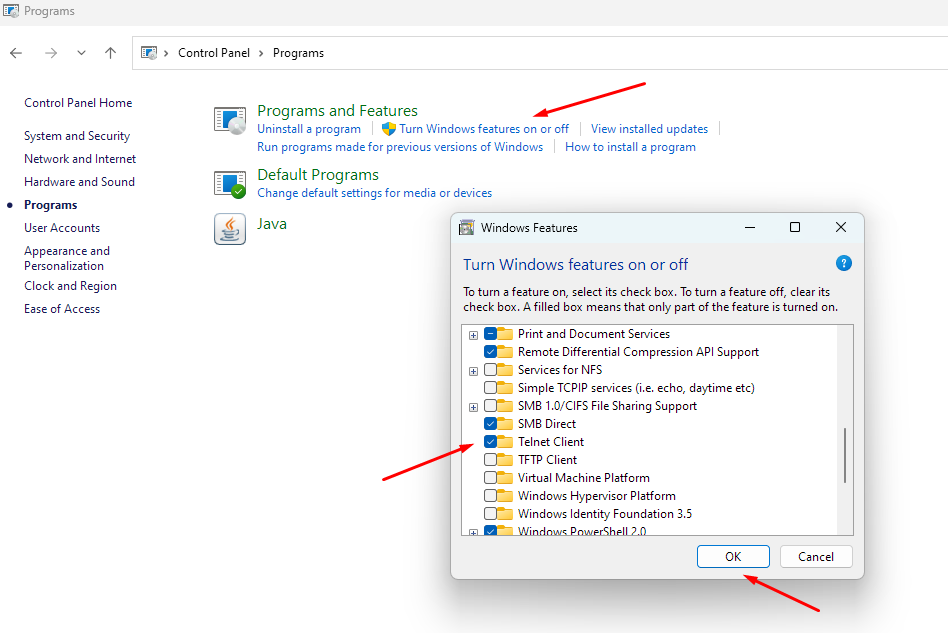
Observação: você pode começar a usar o Telnet Client imediatamente sem reiniciar o computador.
#2. Linux
Assim como o Windows, o Linux também não vem pré-instalado com o Telnet.
Para instalar o Telnet no Ubuntu, você precisa usar o seguinte comando.
# sudo apt-get install telnetNota: O comando difere dependendo da sua distribuição Linux.
#3. Mac OS
MacOS também suporta Telnet. Para instalá-lo, você precisa usar o Homebrew. Se o Homebrew não estiver pré-instalado, você pode instalá-lo executando o seguinte comando:
/usr/bin/ruby -e "$(curl -fsSL https://raw.githubusercontent.com/Homebrew/install/master/install)"Ele pedirá que você digite a senha do administrador para autorizar a instalação.
Com o Homebrew instalado, digite o seguinte comando para instalar o Telnet no MacOS.
brew install telnetUsando o Telnet para testar e solucionar problemas de conexões de rede
Embora o Telnet não seja ideal para conectividade remota, ainda é útil para testar e solucionar problemas de conexões de rede.
Antes de prosseguirmos, vamos dar uma olhada rápida na sintaxe do Telnet.
telnet <server/host IP address> <port>Aqui, o endereço IP do servidor/host é o servidor ao qual você deseja se conectar. A porta é o número da porta TCP.
Por exemplo, se você deseja se conectar ao endereço IP do servidor example.com com a porta 80, digite o seguinte comando.
telnet example.com 80Isso significa que você deve conhecer o endereço/nome IP do servidor remoto e o número da porta para solucionar o problema com antecedência.

Vamos começar.
Solução de problemas de servidores da web
O Telnet oferece uma maneira fácil de testar a conectividade do servidor. Tudo o que você precisa fazer é conectar-se ao endereço IP do servidor/host e à porta que aceita uma conexão.
Por exemplo, se você estiver se conectando a 23.45.75.22 na porta 532, precisará executar o seguinte comando.
telnet 23.45.75.22 532A partir daqui, duas coisas podem acontecer:
- A conexão com o servidor foi bem-sucedida. Ele mostrará "conectado ao servidor" ou qualquer outra mensagem de confirmação ou aguardará entrada adicional.
- A conexão com o servidor não foi bem-sucedida. Nesse caso, você pode receber mensagens como “Falha na conexão” ou “Conexão recusada”
- O Telnet não está retornando nenhuma mensagem.
Existem vários motivos para tentativas falhadas de Telnet de se conectar a um servidor remoto. Além disso, se o Telnet não estiver retornando nenhuma mensagem de erro, pode ser um firewall ou antivírus bloqueando a conexão do seu lado ou do servidor.
Se nos conectarmos a geefklare.com na porta 80, você verá uma conexão instantânea enquanto espera por mais comandos.
telnet geefklare.com 80 Connected to geekflare.com. Escape character is '^]'.Agora, digite o seguinte comando.
GET / HTTP/1.1 Host: geekflare.comEle retornará o seguinte:
HTTP/1.1 200 OK Date: Fri, 18 Nov 2022 04:40:33 GMT Content-Type: text/plain; charset=UTF-8 Content-Length: 16 X-Frame-Options: SAMEORIGIN Referrer-Policy: same-origin Cache-Control: private, max-age=0, no-store, no-cache, must-revalidate, post-check=0, pre-check=0 [Additional server output follows]Agora, veja a tentativa falhada de se conectar a um servidor.
telnet 23.45.75.222 532 Connecting To 23.45.75.222...Could not open a connection to the host on port 532: Connect failedVerifique se uma porta está aberta
Se um servidor estiver acessível remotamente com Telnet, você também pode usá-lo para verificar se uma porta está aberta.
Para verificar se uma porta em seu servidor está aberta, você precisa usar o seguinte comando.
telnet <server IP address> <port>Por exemplo, o endereço IP do seu servidor é 23.45.47.53 e a porta que você deseja verificar é 532.
telnet 23.45.47.53 532Se o comando for bem-sucedido, você obterá uma tela em branco, o que significa que a porta está aberta. Se for lido como “conectando..” e depois mostrar uma mensagem de erro, isso significa que a porta não está aberta.
Connection to 23.45.47.53:532 - fail Error #110 (Connection timed out)Solução de problemas de servidores de e-mail SMTP
O Simple Mail Transfer Protocol (SMTP) gerencia a comunicação entre os servidores de correio.
Você pode solucionar problemas de servidores SMTP com Telnet para ver se eles estão recebendo e enviando mensagens. Você envia solicitações de mensagens manuais para o servidor SMTP. Se tudo estiver bem, você receberá uma resposta.
O Telnet permite testar a conexão STMP de duas maneiras:
- Teste o fluxo de correio da Internet para o seu servidor de correio.
- Teste o fluxo de mensagens de seu servidor de correio para outro servidor.
Para executar uma troca de amostra, digite o seguinte comando em seu terminal.
telnet mail.geekflare.com 25 Trying 192.168.0.68… Connected to mail.geekflare.com Escape character is '^]'. 220-mail.geekflare.com ESMTP Exim 4.7 220-We do not authorize the use of this system to 220 transport unsolicited and/or bulk e-mail. EHLO mail.geekflare.com 250-geekflare.com Hello geekflare.com [192.168.3.200] 250-AUTH PLAIN LOGIN QUITAqui, os outros dois comandos digitados pelo usuário são:
- EHLO mail.geekflare.com
- SAIR
O comando ECLO identifica o nome de domínio antes de usar o comando MAIL FROM. O comando QUIT sai da sessão Telnet.
Se você quiser comandos mais avançados, confira este artigo em Usando o Telnet para testar a comunicação SMTP em servidores Exchange.
Solução de problemas do servidor FTP
Assim como os servidores SMTP e da Web, você também pode solucionar problemas de servidores FTP. Tudo o que você precisa fazer é inserir o endereço IP do servidor FTP e conectar-se à porta 21.
telnet ftp.geekflare.com 21Agora você está conectado ao servidor se a tentativa for bem-sucedida. Caso contrário, você verá uma mensagem de erro.
Error #0 (php_network_getaddresses: getaddrinfo failed: No address associated with hostname)Solução de problemas de SSH
O SSH é a versão moderna das conexões seguras e substitui o Telnet. Você pode usar o Telnet para ver se o servidor está executando o SSH.
Para fazer isso, use o comando Telnet com o endereço IP do servidor e a porta 22.
telnet geekflare.com 22 Trying 192.168.0.62… Connected to geekflare.com. Escape character is '^]'. SSH-2.0-OpenSSH_5.3Palavras Finais
Telnet é uma ferramenta útil nos tempos atuais. Ele permite solucionar problemas de conexões de rede sem depender muito de ferramentas ou linhas de comando mais complexas. Usando o Telnet, você pode verificar se consegue acessar um servidor da Web, ver se uma porta está aberta e solucionar problemas de SSH e FTP.
Você pode verificar este artigo sobre como resolver o erro 'comando telnet não encontrado'.
